
Denne software holder dine drivere kørende og holder dig dermed beskyttet mod almindelige computerfejl og hardwarefejl. Tjek alle dine chauffører nu i 3 nemme trin:
- Download DriverFix (verificeret downloadfil).
- Klik på Start scanning for at finde alle problematiske drivere.
- Klik på Opdater drivere for at få nye versioner og undgå systemfejl.
- DriverFix er downloadet af 0 læsere denne måned.
Den seneste opdatering til Windows 10, 8.1 har bragt en virkelig nyttig funktion til elskere af den gode gamle proceslinje - evnen til at se der apps fra Windows Store at du har åbnet. Sådan aktiveres og deaktiveres denne funktion.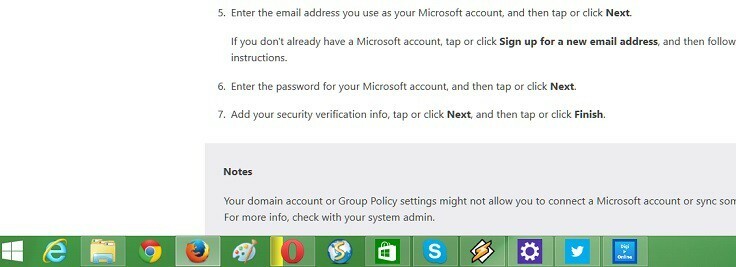 Ligesom med mange andre indstillinger i Windows 10, Windows 8.1, viser eller skjuler Windows 10, er 8.1-apps, som du downloader fra Windows Store, virkelig nemme at gøre. Desværre er de af jer, der kører på Windows RT eller RT 8.1, du har ikke desktop-interface, så du behøver ikke engang at aktivere eller deaktivere denne funktion. Dette er en af de forbedringer, som
Ligesom med mange andre indstillinger i Windows 10, Windows 8.1, viser eller skjuler Windows 10, er 8.1-apps, som du downloader fra Windows Store, virkelig nemme at gøre. Desværre er de af jer, der kører på Windows RT eller RT 8.1, du har ikke desktop-interface, så du behøver ikke engang at aktivere eller deaktivere denne funktion. Dette er en af de forbedringer, som
- LÆS OGSÅ: Sådan sikkerhedskopieres proceslinjen i Windows 10, 8.1
Som du kan se i ovenstående skærmbilleder, vises de Windows 10, 8.1 apps, som jeg har minimeret, nu på proceslinjen sammen med resten af desktop-programmer. Personligt er jeg virkelig taknemmelig for, at Microsoft bragte denne funktion i Windows 8.1, da jeg nu kan se, hvor alle mine apps er, og ikke behøver at bruge den evige "alt + tab" -kombination. Så hvis du har installeret Windows 10, 8.1-opdatering men du modtager ikke denne funktion eller af en bestemt grund vil du have den væk, her er de trin, du skal tage.
Bring hurtigt Windows Store-apps til proceslinjen
Guiden nedenfor gælder for Windows 8.1. Windows 10-guiden er tilgængelig under denne.
1. Åbn Charms Bar - enten ved at gå til øverste højre hjørne med musen eller fingeren eller ved at trykke på Windows-logoet + W.
2. Vælg søgeknappen, og skriv der 'PC-indstillinger'I kassen skal du sørge for at søge i' overalt '.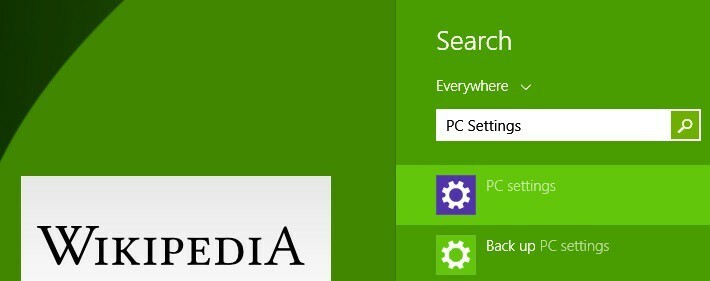
3. I hovedmenuen 'PC-indstillinger' skal du vælge 'PC og enheder'Underafsnit.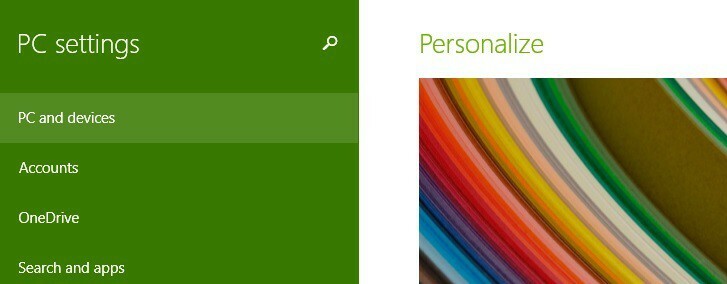
4. Fra hovedmenuen 'PC og enheder' skal du vælge 'Hjørner og kanter'Underafsnit.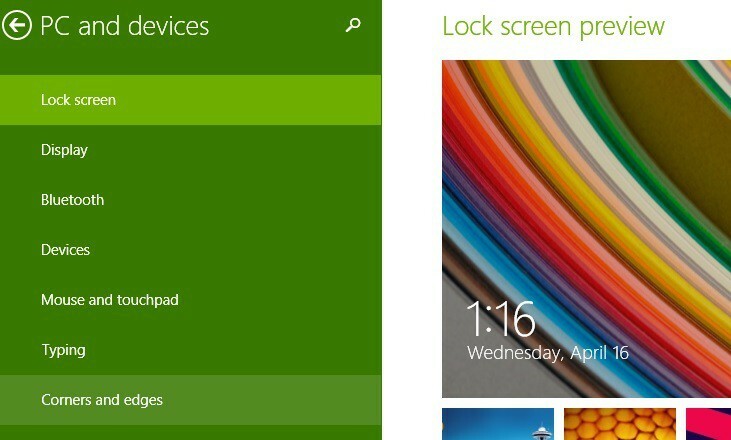
5. Fra 'App-skift', Skal du blot vælge, om du vil have Windows Store-apps til at vises på proceslinjen. Det er så simpelt som det!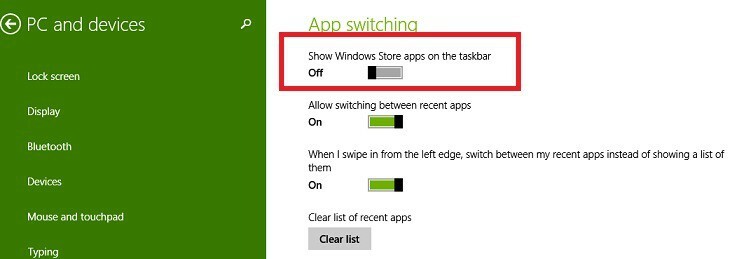
På Windows 10 kan du ganske enkelt højreklikke på den app, du vil fastgøre til proceslinjen> vælg Mere, og klik derefter på indstillingen 'Pint til proceslinje'.
For eksempel ville jeg fastgøre Telegram-appen til proceslinjen, så jeg højreklikkede på appen og valgte derefter Mere. Et nyt vindue dukkede op på skærmen, og jeg valgte simpelthen indstillingen Pint til proceslinje.
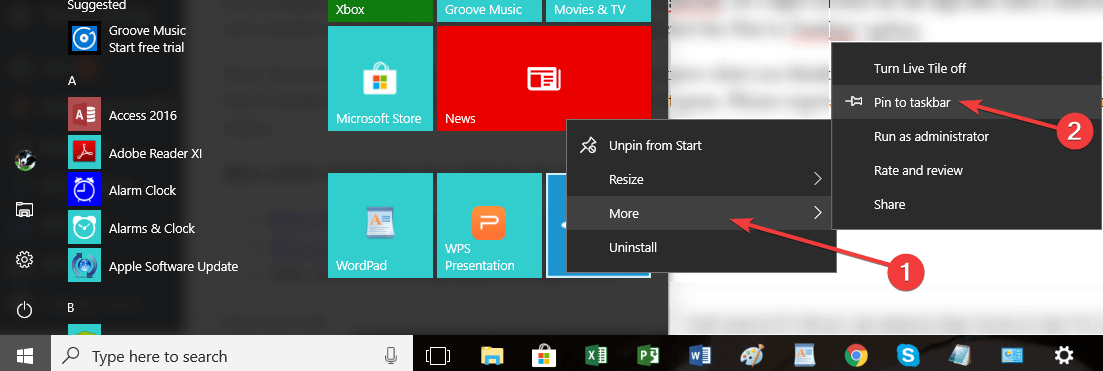
Hvis du vil frigøre apps fra proceslinjen, skal du følge de samme trin, men denne gang skal du klikke på indstillingen 'Frakobl fra proceslinjen'.
Hvis du har aktiveret eller deaktiveret det, så lad mig vide, hvad du synes om denne funktion. Jeg synes det er virkelig nyttigt, men jeg spekulerer på, hvad er argumentet for dem, der ønsker det væk. Venligst udtryk dig i kommentarfeltet nedenunder.
RELATEREDE HISTORIER, DER SKAL KONTROLLERES
- Nyd fuld gennemsigtighed i proceslinjen i Windows 10 med TranslucentTB
- Sådan vises eller skjules People Bar fra proceslinjen i Windows 10
- FIX: Ikoner på proceslinjen blinker i Windows 10

![Installer WordPress på Windows 10-computere [trin-for-trin vejledning]](/f/a24c9ec8165319ee8a5e22ceef3c8c18.png?width=300&height=460)
